

 【Milk-V Duo 开发板免费体验】+配置USB网口登陆系统并增加虚拟串口
【Milk-V Duo 开发板免费体验】+配置USB网口登陆系统并增加虚拟串口
电子说
描述
一、USB虚拟网卡配置
使用USB模拟网卡,要使用最新的镜像固件,目前是20230519
把USB插上电脑后,等系统完全启动,也就是蓝灯开始闪的时候,打开电脑的设备管理器,如下,会识别出一个RMDIS的驱动。
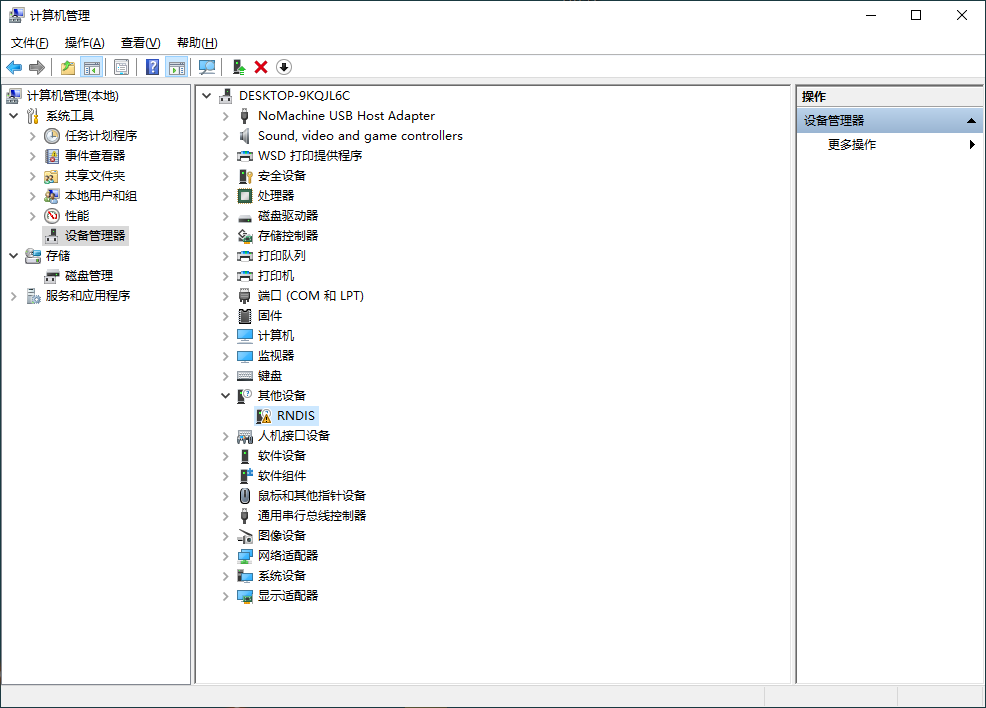
选择更新驱动程序
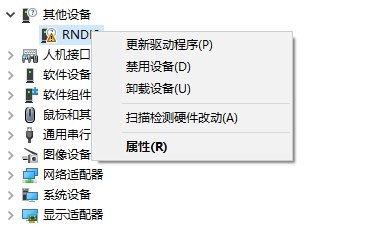
选择“浏览我的电脑以查找驱动程序”
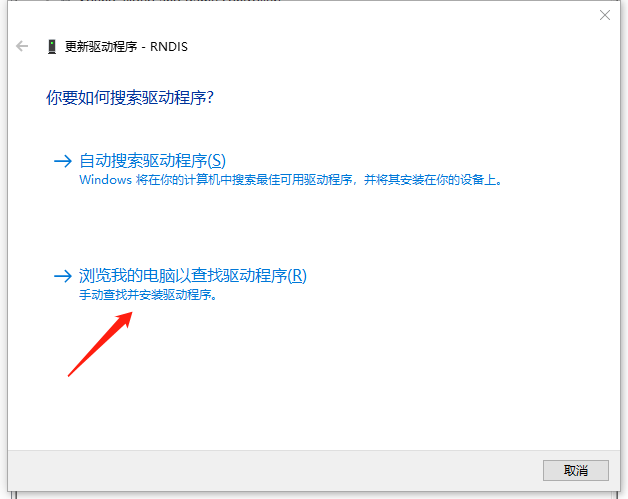
选择“让我从计算机上的可用驱动程序列表中选取”
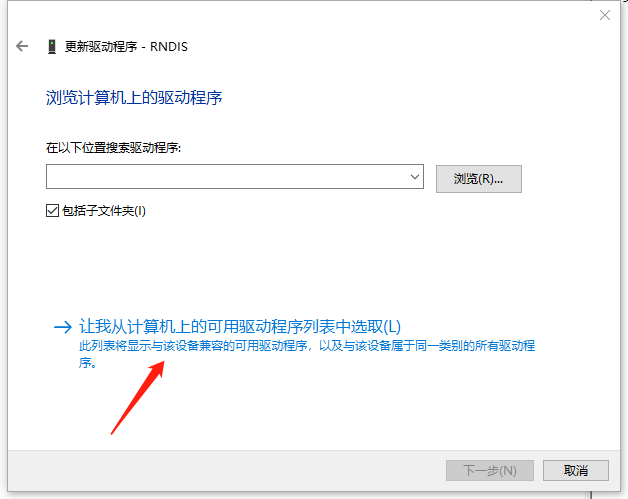
找到网络适配器驱动类型
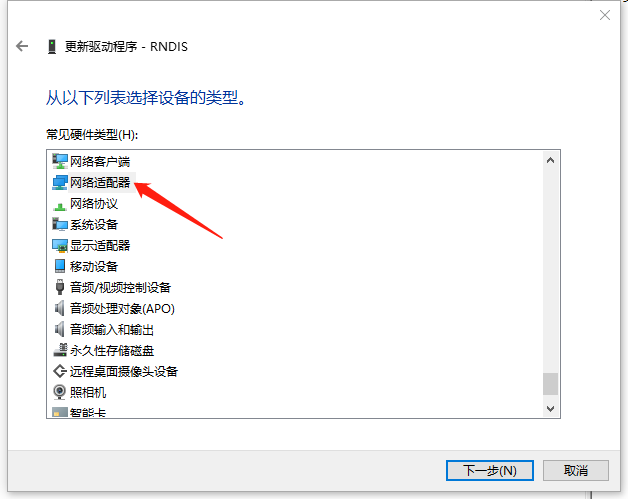
先选择厂商为“Microsoft”,再选择“远程NDIS兼容设备”
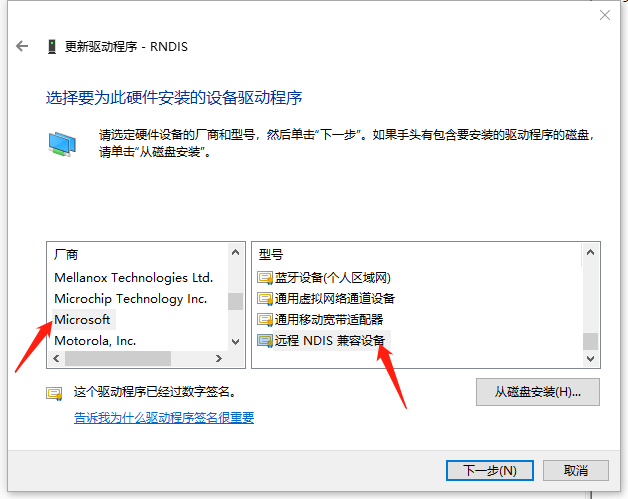
下一步后,会有一个警告,点“是”即可。
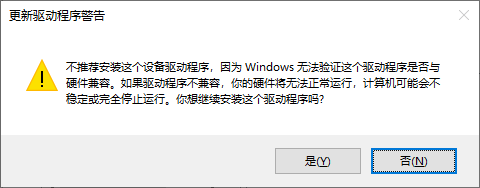
驱动程序安装完成
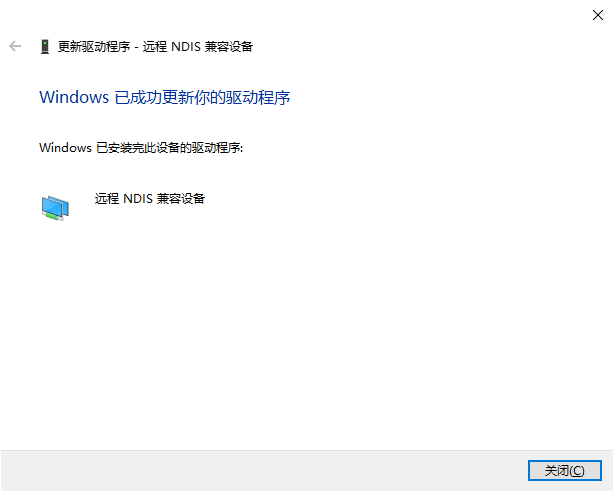
再回到设备管理器,可以看到在网络适配器中,已经识别到了远程NDIS兼容设备。
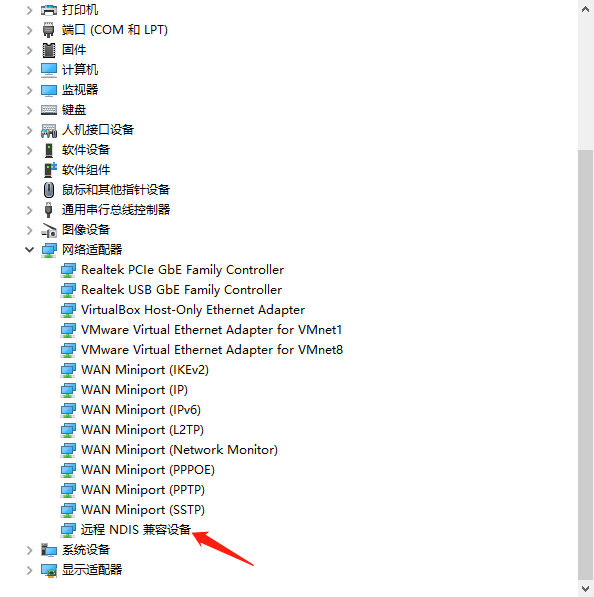
Remote host 输入 root@192.168.42.1
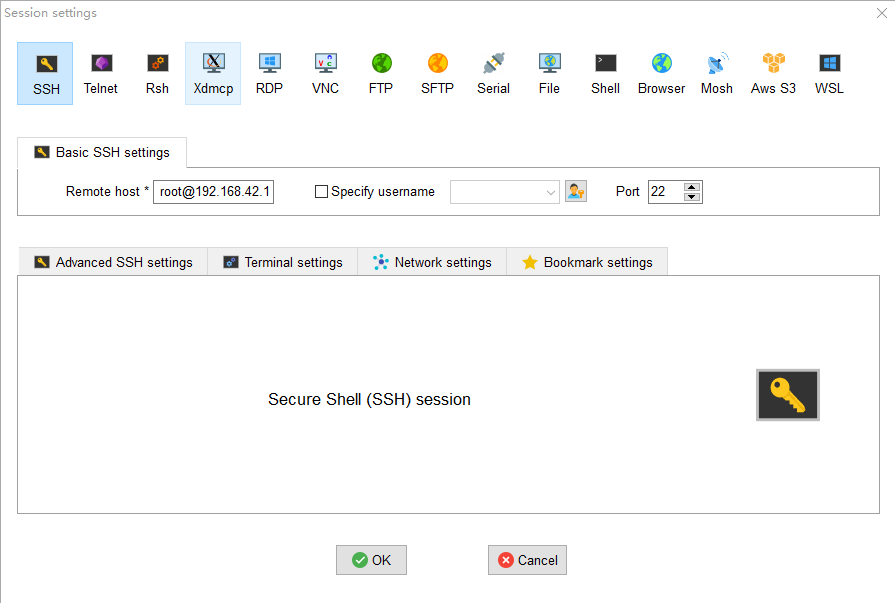
输入密码: milkv
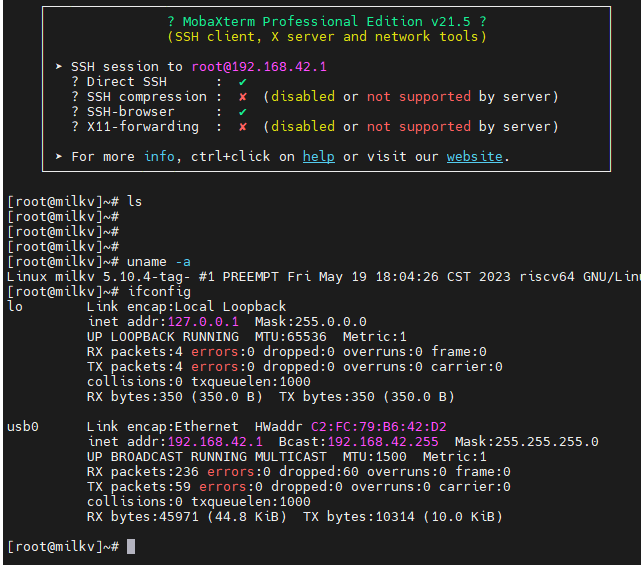
二、虚拟串口配置
使用vi打开cd /mnt/system/rndis.sh,修改如下,即添加第5行的,其他的不变。
最后文件如下所示。
#!/bin/sh
/etc/uhubon.sh device > > /tmp/rndis.log 2 >&1
/etc/run_usb.sh probe rndis > > /tmp/rndis.log 2 >&1
/etc/run_usb.sh probe acm
/etc/run_usb.sh start rndis > > /tmp/rndis.log 2 >&1
sleep 0.3
ifconfig usb0 192.168.42.1
/etc/init.d/S80dnsmasq stop > > /tmp/rndis.log 2 >&1
sleep 0.2
/etc/init.d/S80dnsmasq start > > /tmp/rndis.log 2 >&1
重启后,可以看到已经识别出一个串口了。
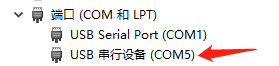
三、一些问题
1、这里查看了一下系统的RAM,显示只有28M。

这是由于一部分RAM被分配绐了 ION,您可以修改这个 ION_SIZE 的值然后重新编译生成固件.
ION是android系统上google引入的内存管理方式,为了实现用户与内核间数据共享时零拷贝。多用于多媒体,比如camera和display,graphic。
ION_SIZE 的修改要在文件 duo-buildroot-sdk/build/boards/cv180x/cv1800b_milkv_duo_sd/memmap.py中。
2、CPU个数
显示目前linux只使用了一个内核,这是由于 CV1800B芯片虽然采用双核设计,但当前Linux系统运行在其中的一个核上,另外一个核用来运行实时系统(RTOS),这个核的SDK尚未公布,待后续更新
目前就是开发板的主要功能了,后面就要自己编译一个软件,驱动一下外设了。
-
【作品合集】群芯闪耀Milk-V Duo S 开发板测评2025-09-16 30248
-
Milk-V Duo S 开发板免费体验 加焊EMMC 烧录系统2025-08-20 770
-
【Milk-V Duo S 开发板免费体验】网络连接、分区扩展、外壳设计2025-07-05 2486
-
【Milk-V Duo S 开发板免费体验】1-开箱和烧写镜像2025-07-02 850
-
【Milk-V Duo 开发板免费体验】②、ssh连接Milk-V Duo开发板2023-08-29 1636
-
【Milk-V Duo 开发板免费体验】4-Linux控制小车动作(原创)首发2023-08-21 1794
-
【Milk-V Duo 开发板免费体验】Milk-V Duo 开发板初体验2023-08-18 911
-
【Milk-V Duo 开发板免费体验】(二)ubuntu下烧录linux系统到sd,并在milk开发版运行linux系统2023-08-11 9308
-
【Milk-V Duo开发板免费体验】Milk-V初次使用2023-08-08 3282
-
【Milk-V Duo 开发板免费体验】开发板使用32023-07-29 6933
-
【Milk-V Duo 开发板免费体验】Milk-V Duo 开发板学习初体验2023-07-28 1435
-
【Milk-V Duo 开发板免费体验】Milk-V Duo之开箱初体验2023-07-16 5803
-
Milk-V Duo 开发板免费体验】 + 系统镜像烧录以及登录2023-07-11 1114
-
【Milk-V Duo】1、入门篇2023-07-07 2606
全部0条评论

快来发表一下你的评论吧 !

